에어팟 프로는 애플의 무선 이어폰 제품으로, 아이폰, 맥과 같은 애플 기기와 잘 호환됩니다. 하지만 블루투스 기술을 사용하기 때문에, 갤럭시와 같은 안드로이드 기기와도 연결하여 사용할 수 있는데요, 갤럭시 에어팟 프로 페어링 방법은 생각보다 쉽고 심지어 기능 사용도 대부분 잘 이용할 수 있습니다.

다른 일반적인 블루투스 무선 이어폰을 연결하는 방식과 큰 차이가 없어 대부분 잘 아시겠지만, 그럼에도 관심 있는 분들을 위해 오늘은 갤럭시 에어팟 연결 방법에 대해서 간단히 소개해 드리도록 하겠습니다.
페어링 방법

처음 사용하는 제품이라면 상관없겠지만 기존에 다른 기기와 연결되어 있다면 초기화 과정을 거쳐야 합니다.
1. 상단 케이스를 열고 케이스 뒷면의 원형 버튼을 계속 누르고 있습니다. 케이스 앞쪽의 LED가 흰색으로 점멸하면 페어링 모드가 활성화된 것입니다.
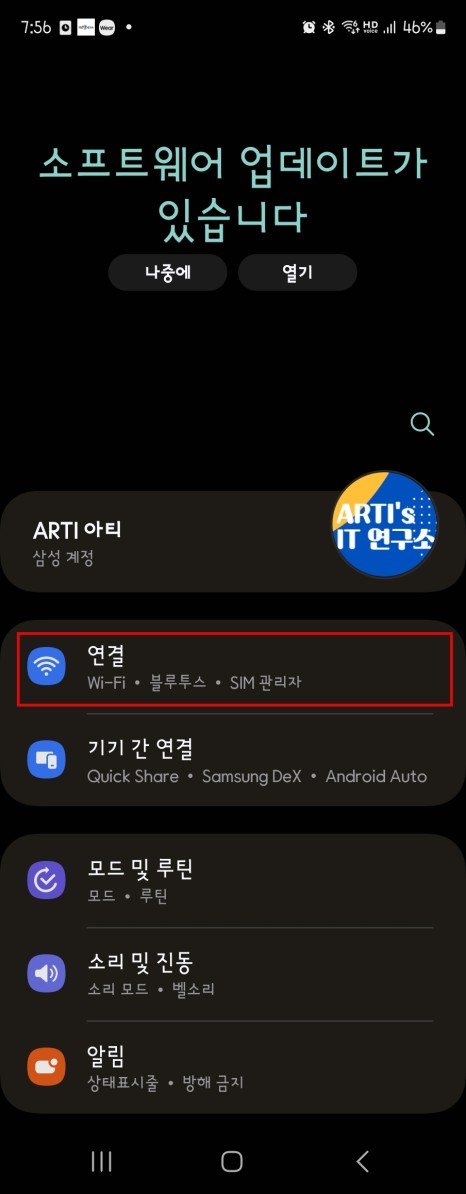
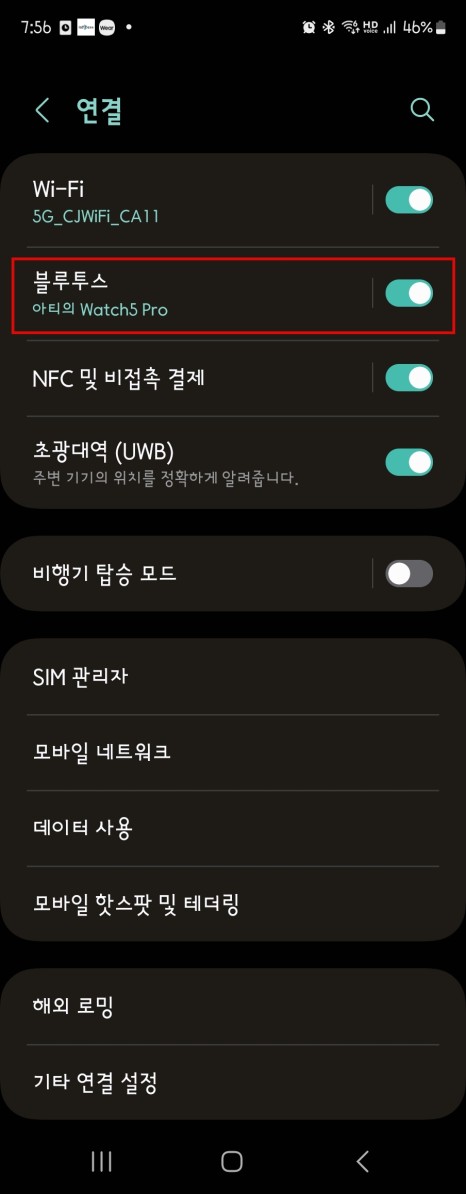
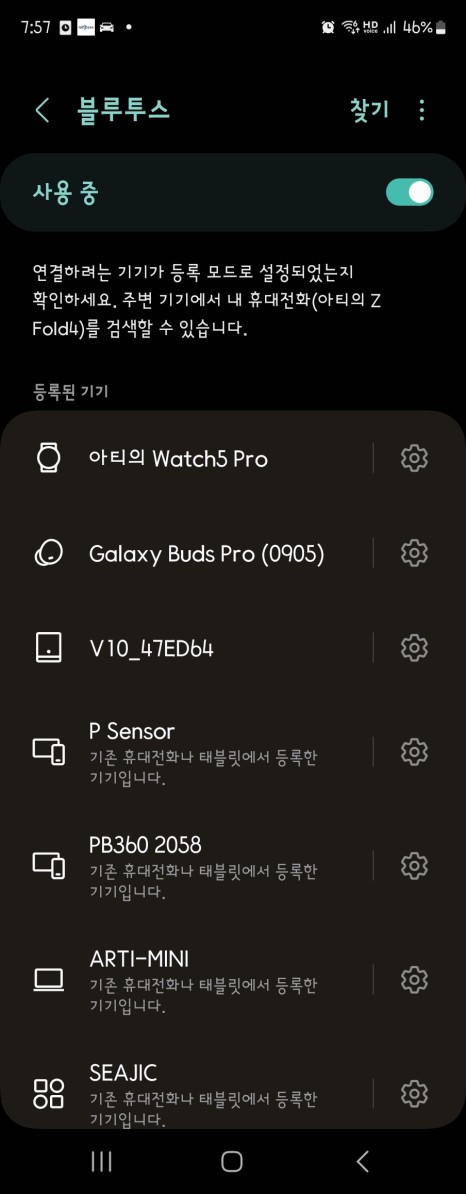


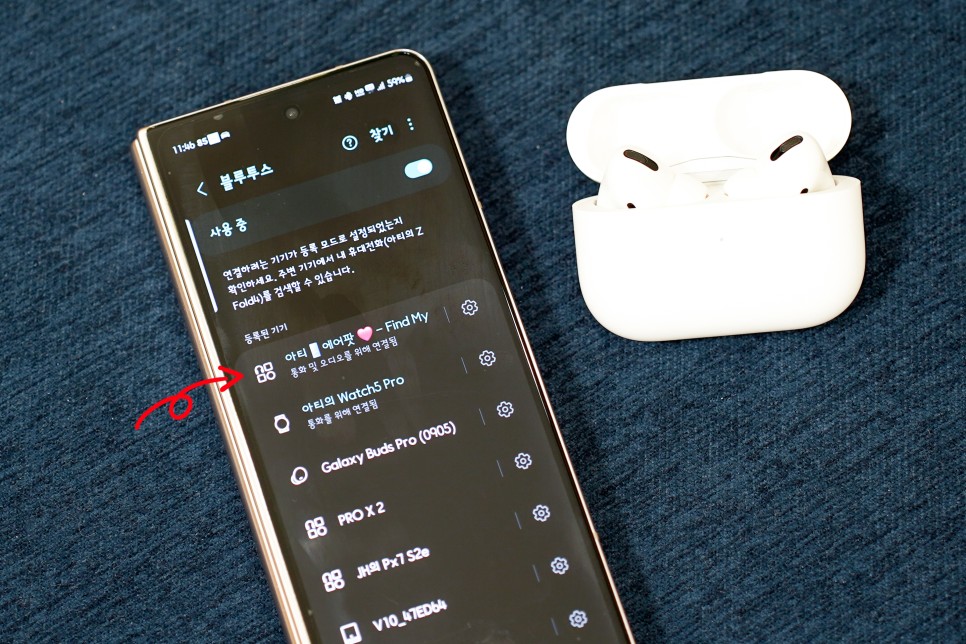
3. 연결 가능한 디바이 목록에서 AirPods Pro-Find를 찾아 터치합니다.(필자의 경우 기존 이름을 변경하여 다르게 보이는 것입니다.)
연결이 완료되면 전화와 음악을 에어팟 프로를 통해 들을 수 있게 됩니다.
기능 사용법


이렇게 블루투스 기능을 이용해 갤럭시 에어팟 프로 페어링으로 연결해도 기본적인 사용에는 부족함이 없지만, 일부 기능이 동작하지 않으니 사용 전 숙지하시고 활용하시기 바랍니다.
우선, 에어팟 프로의 핵심 기능인 노이즈 캔슬링과 주변음 허용 모드는 갤럭시에서도 동일하게 작동합니다. 또한, 측면의 포스 센서를 이용해 미디어를 컨트롤하는 등 사용할 수 있지만 빅스비나 구글 어시스턴트 호출은 지원하지 않습니다.
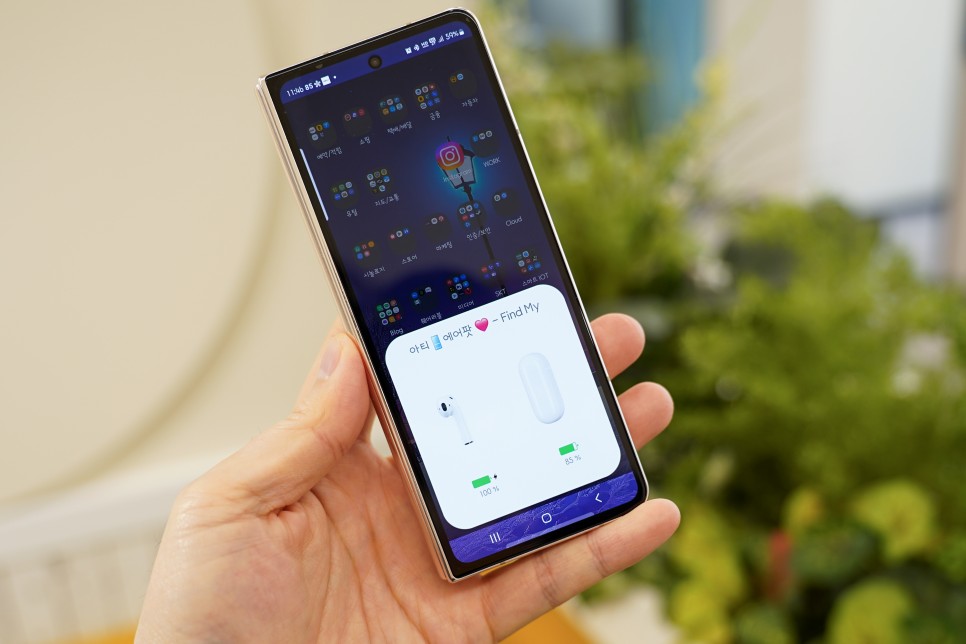
또, 에어팟 프로를 귀에서 탈착했을 때 자동으로 미디어가 정지되는 기능은 갤럭시에서는 작동하지 않으며, 케이스를 열었을 때 배터리 잔량을 보여주는 팝업은 갤럭시에서는 나타나지 않습니다.
물론, 아주 불가능한 것은 아니며 다양한 무료 서드파티 앱을 설치하면 배터리 잔량은 쉽게 확인할 수 있습니다.
마치며...
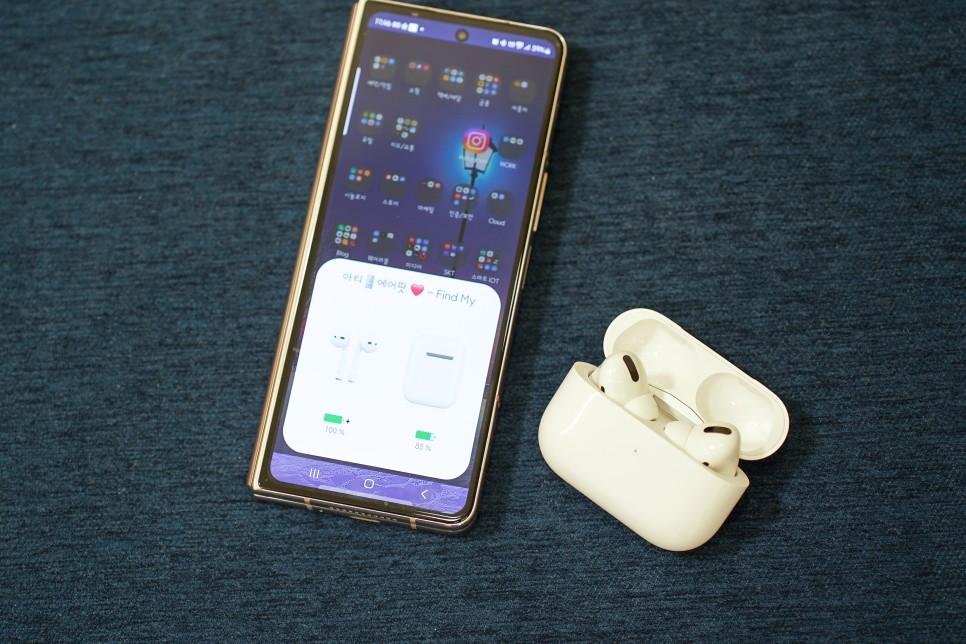
완벽한 조합은 아니지만 서드파티 앱과 함께 이용하면 갤럭시 에어팟 연결로 이용하는 것도 좋다는 결론입니다.
안드로이드 스마트폰 사용자라도 에어팟 이용에 큰 불편함이 없으니 이용하실 분들은 오늘 소개해 드린 연결 방법 참고하셔서 활용해 보시기 바랍니다. 감사합니다.





댓글